-
スマホで簡単 Yahoo! JAPANのデジタルチケット
-
お知らせ
2020/06/26 (金) 16:54
お客様の来店履歴を把握したい場合の店舗ページ作成方法
ここでは、お客様の来店履歴を把握したい場合の店舗ページ作成方法をご説明します。
■店舗ページ作成前に必要な準備
Yahoo! JAPAN ID
お持ちでない場合は「登録フォーム」から無料で取得できます。
初回のみ必要な作業
PassMarketユーザー情報の登録
初めて利用する方は「ユーザー情報編集」を開き、登録をしてください。
1.店舗ページを新規作成する
店舗ページ(以下イベントページ)を作成します。
新しいイベントページは「イベントを作成する」ボタンから開始します。
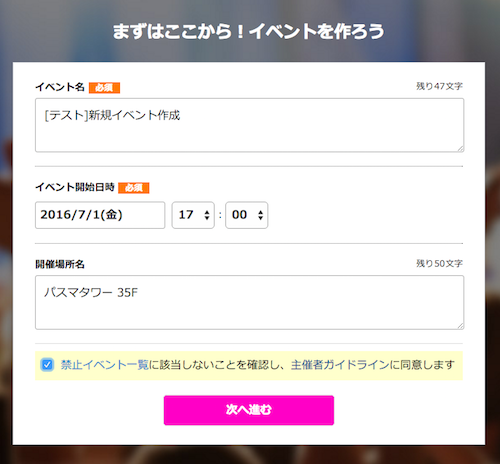
スタート画面が表示されたら「イベント名」、「イベント開催日時」、「開催場所名」を入力します。 禁止イベント一覧 及び 主催者ガイドライン の内容を確認し、同意のチェックをつけて次へ進みます。
イベント名には店舗名を記載してください。
例:「パスマーケット」赤坂見附店
「イベント情報」の入力フォームに沿って、必要な情報を入力します。
「イベント詳細説明」には来店の際の注意事項なども併せて記載をお願い致します。
例:来店の際はマスクの着用をお願いしております。
こちらのヘルプページもご参考ください。
・イベント基本情報 [ ヘルプ ]
・イベントオプション [ ヘルプ ]
ヒント:作成を一時中断したい編集途中で保存する場合は「保存する」ボタンを押してください。保存したイベントは「作成済みのイベント」の未公開タブから再度編集いただけます。
2.チケットを作成する
次に「チケット情報」の入力フォームに沿って、必要な情報を入力します。
チケットをお客様に取得いただくことで、お客様情報の把握やメールを送信することが可能になります。
「+無料チケット」をクリックし、チケット名と枚数を入力します。
例:「パスマーケット」赤坂見附店
注意:作成いただくチケットごとに上限枚数を設定できます
利用者の訪問履歴を把握する目的であれば1,000,000枚など多めの数を設定ください。
上限の変更はチケット配布を開始した後でも可能です。
次に「チケットの受付方法」を設定します。
「その他」をクリックすると受付方法が選択できます。
今回は、受付方法が最も簡単な「見せるだけ」を推奨いたします。
こちらのページもご参考ください。
・チケット [ ヘルプ ]
3.その他の情報を入力する
次に「その他の設定」の入力フォームに沿って、必要な情報を入力します。
ヒント:アンケート機能とは?
「アンケート設定」機能を利用することで、お客様情報を取得することが可能です。有事に備え、氏名、電話番号、住所等を取得いただけます。アンケート機能を利用する際はプライバシーポリシーを記載してください。アンケート機能を利用しなくてもお客様にメール送信することは可能です。
その他の情報で入力する項目は以下の通りです。
・外部連携 [ ヘルプ ]
・アンケート [ ヘルプ ]
4.作成したイベントを公開・告知する
ページ上下にある「確認画面」ボタンから、入力した内容をプレビュー表示で確認できます。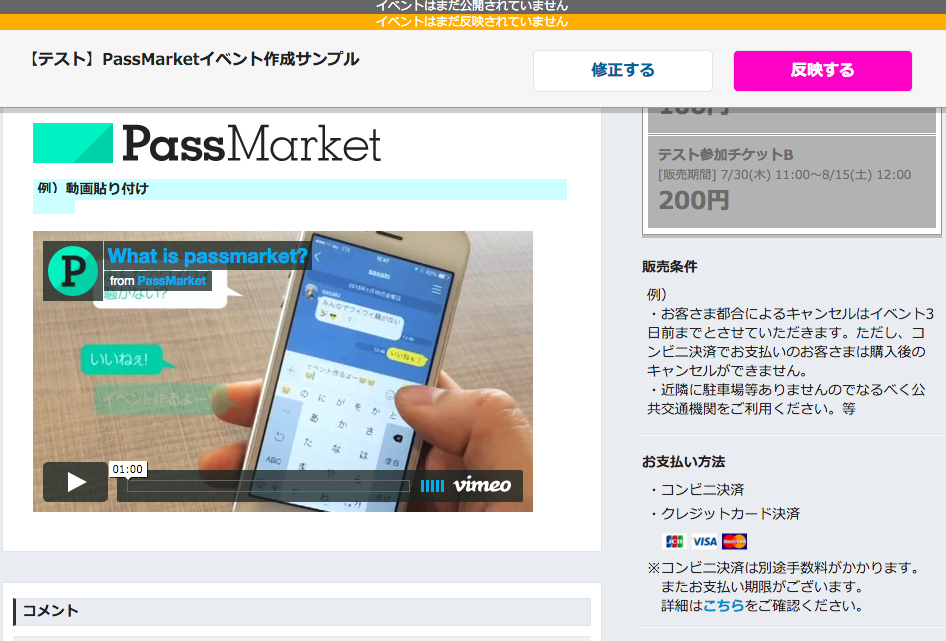
問題なければ「反映する」ボタンを押しましょう。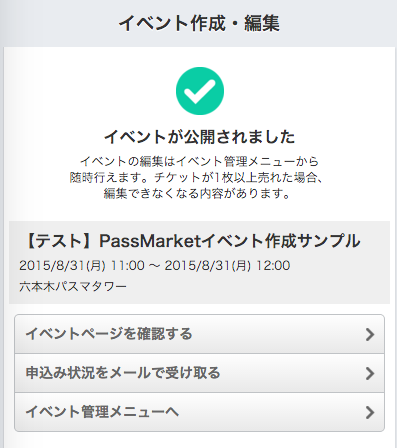
ここまで行っていただければ、[お申込フォーム]でのお申込が可能となります。
ここで発行されたイベントページのURLを[お申込フォーム]の「PassMarketのイベントURL」に記載ください。
お申込フォームへのお申込有無に関わらず、作成いただきましたイベントページはすぐにご利用いただいて構いません。
ヒント:公開したイベントが検索に表示されない
検索結果の掲載を「希望しない」にしていませんか? イベント基本情報[ ヘルプ ]の詳細設定から現在のステータスを確認しましょう。
希望したイベントには審査を行います。承認されたものから検索結果に表示されますが、タイミングによっては3営業日程かかる場合があります。掲載を希望しない場合、PassMarketサイト内の検索結果及び GoogleやYahoo! JAPANなどの検索エンジンには表示されません。
ヒント:作成したイベントを再度見るには?
ページ右上のアイコン画像(未設定の場合)にカーソルを合わせ、「作成済みのイベント」を開くと自分が主催しているイベントを一覧で確認できます。
5.作成したイベントのQRコードを店舗に設置し、お客様がチケット取得いただく
店舗にイベントページへアクセスできるQRコードを設置いただくことで、直接来店されたお客様にその場でチケットを取得いただくことが可能です。
<QRコード設置~チケット取得手順>
1.「現地QRコードのダウンロード機能について」をご確認いただきQRコードをダウンロードする
2.ダウンロードしたQRコードを印刷し、店舗に設置
3.来店したお客様がQRコードを読み取りチケットを取得
※QRコードの読み取りは任意のQRコードリーダーをお使いください。
※チケットの取得方法は[こちら]をご確認ください。
4.取得したチケット画面をお店側で確認
※チケット画面の表示方法は[こちら]をご確認ください。
※3.のチケット取得まで完了していれば後日お客様にメールを送信することは可能です。
お知らせを検索
アーカイブ
- 2025年3月 (1)
- 2025年2月 (2)
- 2024年12月 (1)
- 2024年9月 (2)
- 2024年7月 (1)
- 2024年6月 (1)
- 2024年5月 (2)
- 2024年3月 (2)
- 2024年1月 (1)
- 2023年10月 (1)
- 2023年9月 (10)
- 2023年7月 (1)
- 2023年6月 (2)
- 2023年5月 (2)
- 2023年3月 (4)
- 2023年2月 (1)
- 2023年1月 (3)
- 2022年12月 (4)
- 2022年11月 (2)
- 2022年10月 (6)
- 2022年9月 (4)
- 2022年8月 (7)
- 2022年7月 (6)
- 2022年6月 (7)
- 2022年5月 (4)
- 2022年4月 (6)
- 2022年3月 (8)
- 2022年2月 (11)
- 2022年1月 (5)
- 2021年12月 (3)
- 2021年11月 (9)
- 2021年10月 (7)
- 2021年9月 (7)
- 2021年8月 (8)
- 2021年7月 (7)
- 2021年6月 (12)
- 2021年5月 (4)
- 2021年4月 (8)
- 2021年3月 (30)
- 2021年2月 (3)
- 2021年1月 (8)
- 2020年12月 (8)
- 2020年11月 (11)
- 2020年10月 (6)
- 2020年9月 (8)
- 2020年8月 (3)
- 2020年7月 (2)
- 2020年6月 (7)
- 2020年5月 (1)
- 2020年4月 (3)
- 2020年3月 (2)
- 2020年2月 (2)
- 2020年1月 (2)
- 2019年10月 (1)
- 2019年9月 (1)
- 2019年8月 (2)
- 2019年7月 (2)
- 2019年5月 (1)
- 2019年4月 (5)
- 2019年1月 (2)
- 2018年12月 (2)
- 2018年11月 (2)
- 2018年10月 (3)
- 2018年9月 (2)
- 2018年8月 (1)
- 2018年7月 (2)
- 2018年6月 (1)
- 2018年5月 (2)
- 2018年4月 (3)
- 2018年3月 (2)
- 2018年2月 (1)
- 2017年12月 (1)
- 2017年11月 (3)
- 2017年10月 (1)
- 2017年3月 (1)
- 2016年6月 (3)
- 2016年5月 (1)
- 2016年3月 (1)
- 2016年1月 (26)
- 2015年9月 (1)
- 2015年7月 (1)
- 2015年5月 (1)
- 2015年3月 (1)
- 2015年2月 (4)
- 2014年11月 (1)
- 2014年10月 (1)
- 2014年9月 (1)
- 2014年8月 (2)
- 2014年7月 (2)


